Pourquoi aimez-vous Netflix ? Est-ce à cause de divers plans Netflix ou de la collection de séries télévisées incroyables ? Pour moi, c’est la facilité d’accès à certaines fonctionnalités exclusives qu’aucune autre plate-forme OTT ne propose. L’un de ces paramètres consiste à modifier la date de facturation d’un abonnement Netflix. Ainsi, si votre date de salaire mensuel change et que vous souhaitez restructurer vos finances, Netflix vous comprend. Dans cet article, nous aborderons les moyens directs et indirects de modifier votre date de facturation sur Netflix. Alors, sans plus tarder, commençons.
Table des matières
Comment changer la date de facturation de Netflix
Changer la date de facturation sur Netflix est une tâche simple que vous pouvez effectuer à partir des paramètres du compte sur Netflix. Cependant, la fonctionnalité n’est pas disponible pour tous les pays. Par conséquent, vous devez vous fier à certaines astuces qui modifieront la date de facturation de Netflix de manière unique. Voyons comment nous pouvons changer la date de paiement de vos factures Netflix.
Comment changer la date de facturation sur Netflix ?
Netflix a gardé son expérience utilisateur assez simple. Par conséquent, vous pouvez effectuer n’importe quelle tâche en moins de quelques clics. Voici comment modifier votre date de facturation sur Netflix.
- Connectez-vous à votre compte Netflix sur un navigateur et accédez aux paramètres de votre compte.
- Recherchez « Modifier le jour de facturation » sur le côté droit.
- Modifiez la date et cliquez sur « Revoir et confirmer ».
Changer la date de facturation sur Netflix vous obligera à payer immédiatement l’écart. Supposons que vous modifiez la date du 1er novembre au 10 novembre ; vous devrez payer ces dix jours avant de poursuivre le processus. Vous pouvez également choisir de sélectionner l’option du dernier jour du mois si cela vous aide à organiser vos finances.
Choses à retenir lors de la modification de la date de facturation
Il y a quelques points à considérer lors de la modification de votre date de facturation. Voici quelques règles et limites à ce processus. Voyons ce dont vous devez vous souvenir lorsque vous modifiez la date de facturation sur Netflix.
- Cette méthode n’est applicable que si vous utilisez une carte de débit/crédit ou PayPal pour les paiements.
- Cette fonctionnalité n’est pas disponible dans tous les pays.
- Vous ne pouvez pas modifier la date de facturation à la date de facturation. Il peut être avant ou après la date.
- La modification de la date de facturation n’est pas possible si votre compte est suspendu.
- Vous ne pouvez pas modifier la date de facturation pendant une période gratuite.
- Votre date de facturation peut être un jour avant en raison des différences de fuseau horaire.
- Si votre jour de facturation tombe à une date non répétitive, comme le 31, il sera débité le dernier jour du mois.
Si vous lisez cet article depuis un pays comme l’Inde ou qui ne présente pas l’option « modifier la date de facturation »
Que faire si l’option « Modifier le jour de facturation » n’est pas disponible

Il est courant chez les utilisateurs de ne pas avoir l’option « Modifier le jour de facturation » sur leurs comptes. C’est parce que cette fonction n’est pas disponible pour tous les pays. Ne vous inquiétez pas, voici quelques options secondaires qui finiront par changer la date de facturation pour vous.
Annulez et réabonnez-vous à la date préférée
Oui, tu l’as bien lu. C’est un moyen intelligent d’obtenir une nouvelle date de facturation. Vous pourrez toujours profiter de votre abonnement pour les jours restants du plan actuel même après l’annulation. Après cela, attendez que la date souhaitée vienne et redémarrez votre abonnement. Si vous avez des doutes pour perdre vos recommandations, ne vous inquiétez pas. Netflix ne supprimera pas vos informations et vos choix pendant dix mois. Par conséquent, vous pouvez revenir à tout moment pendant la période et redémarrer votre abonnement sans problème. Voici comment annuler votre abonnement sur Netflix.
- Accédez aux paramètres de votre compte sur Netflix.

- Ensuite, cliquez sur « Annuler l’adhésion » dans la section Adhésion et facturation.
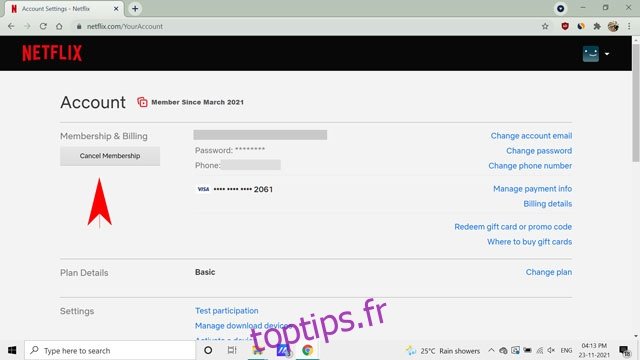
- Enfin, confirmez votre annulation sur la page suivante.
Si vous n’utilisez pas de méthode de paiement automatique, vous pouvez oublier l’adhésion pendant un certain temps. Netflix mettra votre compte en attente à moins que vous ne payiez le montant pour le mois à venir. De cette façon, vous ne payez que lorsque vous voulez regarder quelque chose. Compte tenu de cela, l’abonnement sera actif pendant les 30 prochains jours à compter du jour du paiement. Mais vous ne serez pas facturé inutilement même si vous n’utilisez pas Netflix.
Changer de forfait pour changer la date de facturation
Imaginez Netflix en tant que salarié. Votre paiement prépayé est réparti équitablement pour chaque jour du mois. Cela signifie que si vous modifiez votre forfait actuel, votre cycle de facturation changera légèrement. Supposons que votre jour de facturation soit le 9 de chaque mois et que vous utilisez le forfait Standard. Maintenant, vous décidez de mettre à niveau votre plan vers Premium, qui coûte presque le double du plan Standard. Étant donné que Netflix souhaite que vous profitiez d’avantages premium sans aucun revers, il met à jour votre plan immédiatement. En échange, il recule votre prochaine date de facturation.
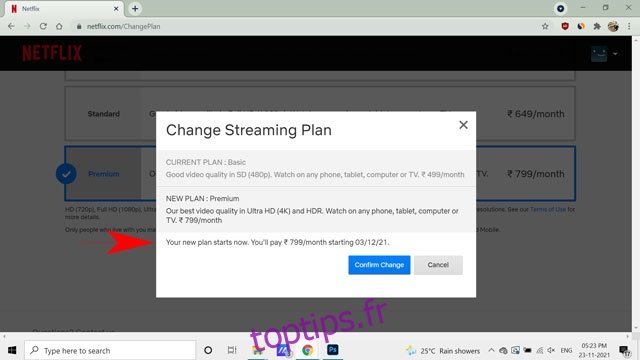
Si la valeur de votre abonnement double, vous pouvez vous attendre à ce que le prochain jour de facturation se produise à mi-temps à partir de votre date actuelle. Ainsi, changer le plan dix jours avant la date d’échéance amènera le jour de facturation suivant au 4ème ou 5ème jour. Ce calcul peut être délicat ; par conséquent, vous devez le vérifier manuellement en accédant à la page « Changer de plan » (visiter).
Un autre point remarquable est que cette astuce n’est applicable que si vous mettez à niveau le plan. Il n’y aura aucune différence dans la date de facturation si vous rétrogradez le plan. Ainsi, si vous décidez de rétrograder votre plan, cela prendra effet lors de la prochaine période d’abonnement. Vous bénéficierez toujours de tous les avantages du plan actuel pour le mois en cours.
Vous pouvez modifier rapidement votre date de facturation Netflix à partir des paramètres de compte, ce qui vous oblige à payer instantanément le montant de l’écart. Cependant, cette méthode n’est disponible que dans un nombre limité de pays. Dans de tels cas, je vous recommande d’annuler votre abonnement et de faire une pause avant de le redémarrer à la date de votre choix. En attendant, si vous cherchez également à mettre à niveau votre forfait, la date de facturation de Netflix change automatiquement.
Modification de la date de facturation de Netflix : FAQ
Que se passe-t-il si j’annule Netflix avant ma date de facturation ?
Vous pourrez utiliser Netflix jusqu’à la fin de votre forfait actuel, même si vous annulez votre abonnement. Les modifications entreront en vigueur après le dernier jour du cycle en cours.
Est-ce que Netflix se charge automatiquement ?
Oui, les paiements récurrents sont facturés et débités mensuellement. Cependant, vous pouvez arrêter rapidement les paiements automatiques de votre banque pour éviter les facturations inutiles.
Combien de jours Netflix vous donne-t-il pour payer ?
Si votre forfait actuel est épuisé et que vous n’avez pas payé les frais suivants, Netflix conservera votre compte pendant dix mois. Vous pouvez redémarrer votre abonnement à tout moment pendant cette période sans payer pour les mois perdus.
Avantages de changer la date de facturation de Netflix
C’est ainsi que vous pouvez facilement modifier votre date de paiement Netflix. Bien que nous souhaitions que la fonctionnalité soit disponible dans tous les pays, il existe des solutions de contournement que vous pouvez utiliser si elle n’est pas disponible dans votre pays ou votre région. De plus, vous pouvez même changer votre région Netflix si vous le souhaitez et obtenir de meilleurs prix, des fonctionnalités supplémentaires et du contenu exclusif si vous le souhaitez. Alors, prévoyez-vous de changer votre date de facturation Netflix ? Faites le nous savoir dans les commentaires.
